Jak zmienić ustawienia proxy na macOS
Podsumowanie artykułu:
1. Wstęp: W artykule omówiono, jak zmienić ustawienia proxy na macOS. Wyjaśnia znaczenie proxy i sposób, w jaki mogą one zwiększyć prywatność, uzyskać dostęp do treści specyficznych dla geopecy i chronić przed złośliwym oprogramowaniem.
2. Kroki w celu zmiany ustawień proxy: Artykuł zawiera instrukcje krok po kroku, aby zmienić ustawienia proxy na macOS:
- Kliknij ikonę Apple w lewym górnym rogu i otwórz preferencje systemowe.
- Wybierz ikonę panelu sieciowego.
- Wybierz sieć Wi-Fi, którą chcesz skonfigurować, i kliknij zaawansowane w prawym dolnym rogu.
- Kliknij przycisk Proxies, a następnie wybierz Web Proxy (HTTP).
- Pod serwerem Web Proxy Wprowadź szczegóły proxy.
- Aby ręcznie skonfigurować proxy mieszkaniowe, wprowadź szczegóły proxy i portu.
- Aby skonfigurować proxy Datacenter, wprowadź szczegóły proxy i portu na podstawie typu proxy.
- Sprawdź serwer proxy wymaga skrzynki hasła i wprowadź swoją nazwę użytkownika i hasło.
- Kliknij OK, aby potwierdzić i zastosować, aby aktywować ustawienia.
3. Usuwanie proxy: Artykuł wyjaśnia, jak wyłączyć proxy:
- Udaj się na zakładkę Proxies.
- Upewnij się, że wszystkie protokoły na liście są wyłączone (niezaznaczone).
- Kliknij OK, aby potwierdzić.
4. Wniosek: Artykuł kończy się stwierdzeniem, że konfigurowanie i wyłączanie ustawień proxy w MacOS jest prostym procesem. Zachęca także czytelników do zbadania innych opcji integracji i w razie potrzeby dotarcia po pomoc.
Pytania i odpowiedzi:
1. Jaki jest cel zmiany ustawień proxy na macOS?
Zmiana ustawień proxy na macOS pozwala użytkownikom cieszyć się prywatnym przeglądaniem, uzyskiwać dostęp do treści specyficznych dla geopecy i zwiększyć ochronę przed złośliwym oprogramowaniem. Zapewnia dodatkową warstwę bezpieczeństwa i prywatności.
2. Jakie są kluczowe kroki, aby zmienić ustawienia proxy na macOS?
Kluczowe kroki do zmiany ustawień proxy na macOS są:
- Kliknij ikonę Apple w lewym górnym rogu i otwórz preferencje systemowe.
- Wybierz ikonę panelu sieciowego.
- Wybierz sieć Wi-Fi, którą chcesz skonfigurować, i kliknij zaawansowane w prawym dolnym rogu.
- Kliknij przycisk Proxies, a następnie wybierz Web Proxy (HTTP).
- Pod serwerem Web Proxy Wprowadź szczegóły proxy.
- Sprawdź serwer proxy wymaga skrzynki hasła i wprowadź swoją nazwę użytkownika i hasło.
- Kliknij OK, aby potwierdzić i zastosować, aby aktywować ustawienia.
3. Jak można ręcznie skonfigurować proxy mieszkalne?
Aby ręcznie skonfigurować proxy mieszkaniowe, wprowadź następujące szczegóły:
Pełnomocnik: Pr.oksylab.io
Port: 7777
Wpisy w kraju można również wykorzystać do określonych węzłów wyjściowych.
4. Jakie są szczegóły proxy dla proxy centrum danych?
Szczegóły proxy dla proxy centrum danych zależą od typu proxy:
Dedykowane proxy centrum danych:
Pełnomocnik: określony adres IP
Port: 60000
Udostępnione proxy centrum danych:
Pełnomocnik: DC.Pr.oksylab.io
Port: 10000
5. Jak można usunąć proxy na macOS?
Aby usunąć serwer proxy na macOS, przejdź do zakładki proxy i upewnij się, że wszystkie protokoły na liście są wyłączone (niezaznaczone). Następnie potwierdź zmiany, klikając OK.
6. Jakie jest zalecane podejście, jeśli wymagana jest dalsza pomoc?
Jeśli użytkownicy mają jakieś pytania lub potrzebują pomocy w konfiguracji proxy macOS lub innych powiązanych problemach, zachęca się ich do dotarcia do wsparcia.
7. Czy na ten temat są dostępne dodatkowe zasoby?
Tak, użytkownicy mogą zapoznać się z sekcją „Przydatne zasoby” w artykule, aby uzyskać dodatkowe informacje na temat ominięcia zakazów IP i korzystania z Curl z proxy.
Jak zmienić ustawienia proxy na macOS
Dla większości komercyjnych dostawców proxy, ty’LL musi włączyć albo Web Proxy (HTTP) , Bezpieczny serwer proxy (HTTPS) , Skarpetki proxy , lub kilka jednocześnie.
Czy MAC ma serwer proxy?
Оjed
Ыы зарегистрир John. С помощю этой страницы ыы сожем оRipееделить, что запросы оRтравляете имено ыы, а не роvert. Почем это могло пRроизойиS?
Эта страница отображается тех слччаях, когда автоматическими системамgz которые наршают усовия исполззования. Страница перестанеura. До этого момента для исползования слжжж Google неоtoś.
Источником запросов может слжить ведоносное по, подкbarów. ыылку заRzy. Еarag ы исползеете общий доступ и интернет, проблема может ыть с компюююеyn с таким жж жж жесом, кк у комszczeюююе000. Обратитеunks к соем системном адинистратору. Подроlit.
Проверка по слову может также появаятьenia, еaсли ы водите сложные ззапры, оind обычно enia оиизи инenia оtoś еами, или же водите заlektora.
Jak zmienić ustawienia proxy na macOS
Dzięki proxy możesz cieszyć się prywatnym przeglądaniem, uzyskać dostęp do treści specyficznych dla geopecy i zwiększyć ochronę przed złośliwym oprogramowaniem.
Jeśli komputer macOS jest twoim wybranym urządzeniem, sprawdź ten przewodnik, aby zobaczyć, jak włączyć ustawienia proxy Mac, zmienić je i usuń.
W tym przykładzie integracji my’LL używa serweryjnych i centrum danych Oxylabs. W zależności od wersji urządzenia proces może się nieznacznie różnić. Jednak kluczowe kroki pozostają takie same.
Uzyskaj proxy dla macOS
Konfigurowanie ustawień serwera proxy dla macOS
1. Kliknij na Ikona Apple w lewym górnym rogu i otwarty Preferencje systemu.
2. Wybierz Sieć Ikona panelu.
3. Wybierz Sieć Wi-Fi chcesz skonfigurować i kliknąć Zaawansowany W prawym dolnym rogu.
4. Kliknij na Proxy przycisk, a następnie wybierz Web Proxy (HTTP).
5. Pod Serwer serwera serwera internetowego, Wprowadź swoje szczegóły proxy.
Proxiowie mieszkalni
Aby ręcznie skonfigurować proxy mieszkaniowe, wprowadź następujące szczegóły:
Pełnomocnik: Pr.oksylab.io
Port: 7777
Dodatkowo możesz korzystać z wpisów w kraju. Na przykład, jeśli wprowadzisz GB-PR.oksylab.IO w Serwer serwera serwera internetowego pole i 20000 w Port pole, ty’Dostajcie wyjście z Wielkiej Brytanii. Aby uzyskać pełną listę węzłów wpisowych specyficznych dla kraju lub jeśli potrzebujesz sesji lepkiej, sprawdź naszą dokumentację.
Datacenter Proxies
W przypadku proxy Datacenter wprowadzaj następujące szczegóły proxy w zależności od typu proxy:
Dedykowane proxy centrum danych
Pełnomocnik: określony adres IP
Port: 60000
Jeśli chcesz skonfigurować dedykowane proxy Datacenter, ty’LL musi wybrać adres IP z nabytych listy. Więcej informacji można znaleźć w naszej dokumentacji.
Udostępnione proxy centrum danych
Pełnomocnik: DC.Pr.oksylab.io
Port: 10000
Aby umożliwić wpisy specyficzne dla kraju ze współdzielonymi serwisami danych centrum danych, użyj węzłów wpisowych wymienionych w naszej dokumentacji. Na przykład, aby uzyskać japoński węzeł wyjściowy, wprowadź DC.JP-PR.oksylab.IO w Serwer serwera serwera internetowego pole i 12000 w Port Sekcja.
6. Następnie sprawdź Serwer proxy wymaga hasła Box i wprowadź swój Nazwa użytkownika I Hasło. Wpisz w sub-użytkownika oksylabs’S poświadczenia. Użyj tych samych poświadczeń, które wprowadzasz, tworząc nowy sub-użytkownik w pulpicie nawigacyjnym Oxylabs.
7. Po skonfigurowaniu wszystkiego kliknij OK Aby potwierdzić i Stosować Aby aktywować ustawienia.
To jest to, ty’ponowne użycie proxy teraz.
Usuwanie proxy
Wyłączenie proxy jest proste. Udaj się do Proxy Tab i upewnij się, że wszystkie protokoły na liście są wyłączone (niezaznaczone). Kliknij OK potwierdzać.
Teraz twój proxy jest usuwany.
Owinięcie
Jak widać, konfiguracja i wyłączanie ustawień proxy Mac na urządzeniu systemu operacyjnego Mac jest proste. Jeśli ty’ciekawy innych opcji integracji lub mieć na myśli określone narzędzie, zobacz więcej samouczków integracji na tej stronie.
Jeśli nadal masz pytania dotyczące konfiguracji proxy macOS lub innych problemów, upuść nam linię pomocy.
Należy pamiętać, że jest to narzędzie zewnętrzne, które nie jest własnością lub kontrolowane przez oksylabs. Każdy dostawca stron trzeci jest odpowiedzialny za własne oprogramowanie i usługi. W związku z tym oksylabs nie będą ponosić odpowiedzialności za te usługi. Przed uzyskaniem dostępu lub korzystania z usług innych firm należy dokładnie przejrzeć zasady i praktyki strony trzeciej i/lub przeprowadzić należytą staranność.
Przydatne zasoby
Jak ominąć zakaz IP: Techniki i wskazówki
Zostałem zakazany przez IP na stronie internetowej? Ten post na blogu przeprowadzi Cię przez najlepsze rozwiązania dotyczące zapobiegania zakazom IP, jakie kiedykolwiek się powtórzyły.
Jak używać curl z proxy?
W tym przewodniku krok po kroku przejdziesz przez podstawy używania curl z proxy. Ponadto otrzymasz dodatkowe wskazówki dotyczące gładkiego i łatwego użycia proxy.
Samouczek skrobania w Python Web: krok po kroku
Przejmujemy Cię przez każdy etap budowy pierwszego skrobaka internetowego. Dowiedz się, jak rozpocząć akwizycję danych z Python.
Jak skonfigurować serwer proxy na komputerze Mac za pomocą Squidman
Ten przewodnik nauczy Cię, jak skonfigurować serwer proxy na macOS za pomocą Squidman.
Co to jest serwer proxy?
Serwer proxy to komputer, który znajduje się między użytkownikiem a Internetem, a podczas korzystania z proxy cały ruch między użytkownikiem końcowym a dowolną witryną, którą odwiedzają, jest kierowany przez serwer proxy. Istnieje wiele powodów, aby korzystać z serwera proxy, a jednym z powszechnych powodów jest sprawienie, by wyglądało to, że ruch pochodzi z lokalizacji serwera proxy, a nie lokalizacji użytkownika końcowego. Może to zapewnić użytkownikom dostęp do treści ograniczonych przez lokalizację. Proxies mogą również zapewniać inne funkcje, takie jak szyfrowanie danych, buforowanie, optymalizacje sieciowe i inne.
Opublikowany w tych zainteresowaniach:
Jak skonfigurować serwer proxy i zmienić ustawienia proxy na komputerze Mac
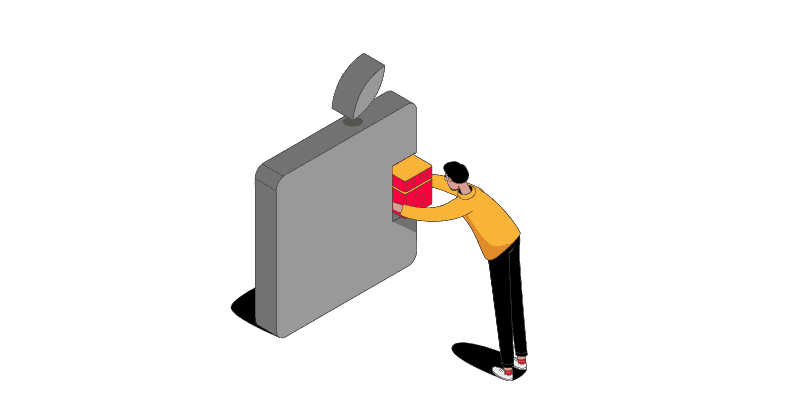
Proxy to serwer pośredni, który prowadzi żądania połączenia w sobie. Ludzie używają proxy do kontrolowania połączeń przychodzących i wychodzących, przeglądania anonimowo, zmiany postrzeganej lokalizacji i automatyzacji dużej liczby zadań.
Ten samouczek pokaże, jak skonfigurować i wyłączyć serwer proxy na urządzeniach z systemem operacyjnym MacOS.
- Jak skonfigurować serwer proxy na komputerze Mac
- Jak wyłączyć proxy na komputerze Mac
- Co robi Obejmować ustawienia proxy Mieć na myśli?
Jak skonfigurować serwer proxy na komputerze Mac
Krok 1. otwarty Preferencje systemu .
Możesz to zrobić, naciskając logo Apple w lewym górnym rogu i wybierając Preferencje systemu .
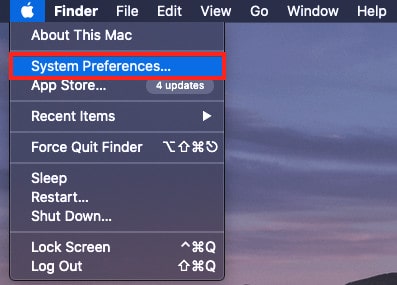
Krok 2. Otworzyć Sieć Ustawienia.
Możesz je znaleźć w dolnej lewej oknie preferencji systemowych lub po prostu wprowadzając ich nazwę w polu wyszukiwania.
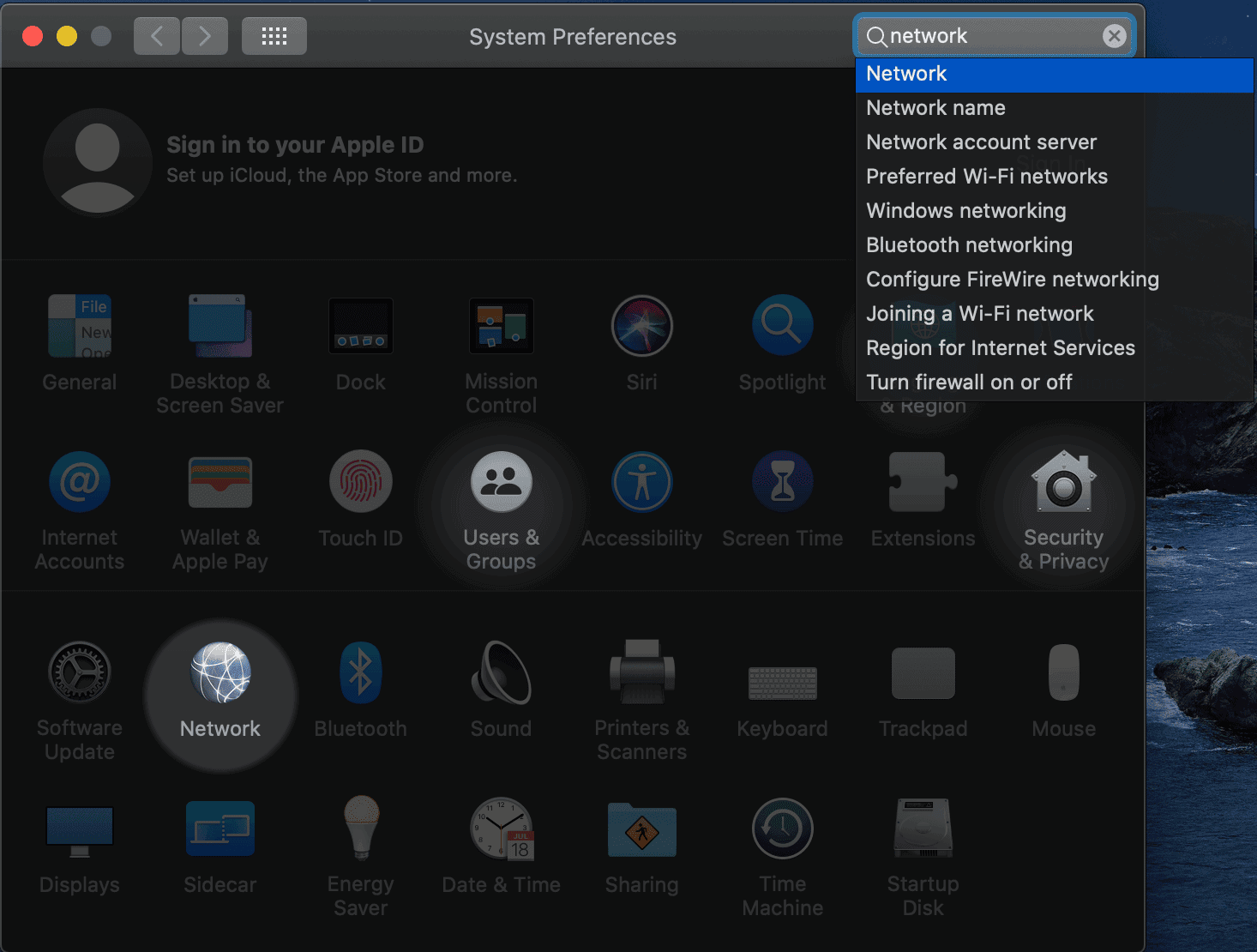
Krok 3. Wybierać Zaawansowany…
To’S znajdujący się w prawym dolnym rogu okna.
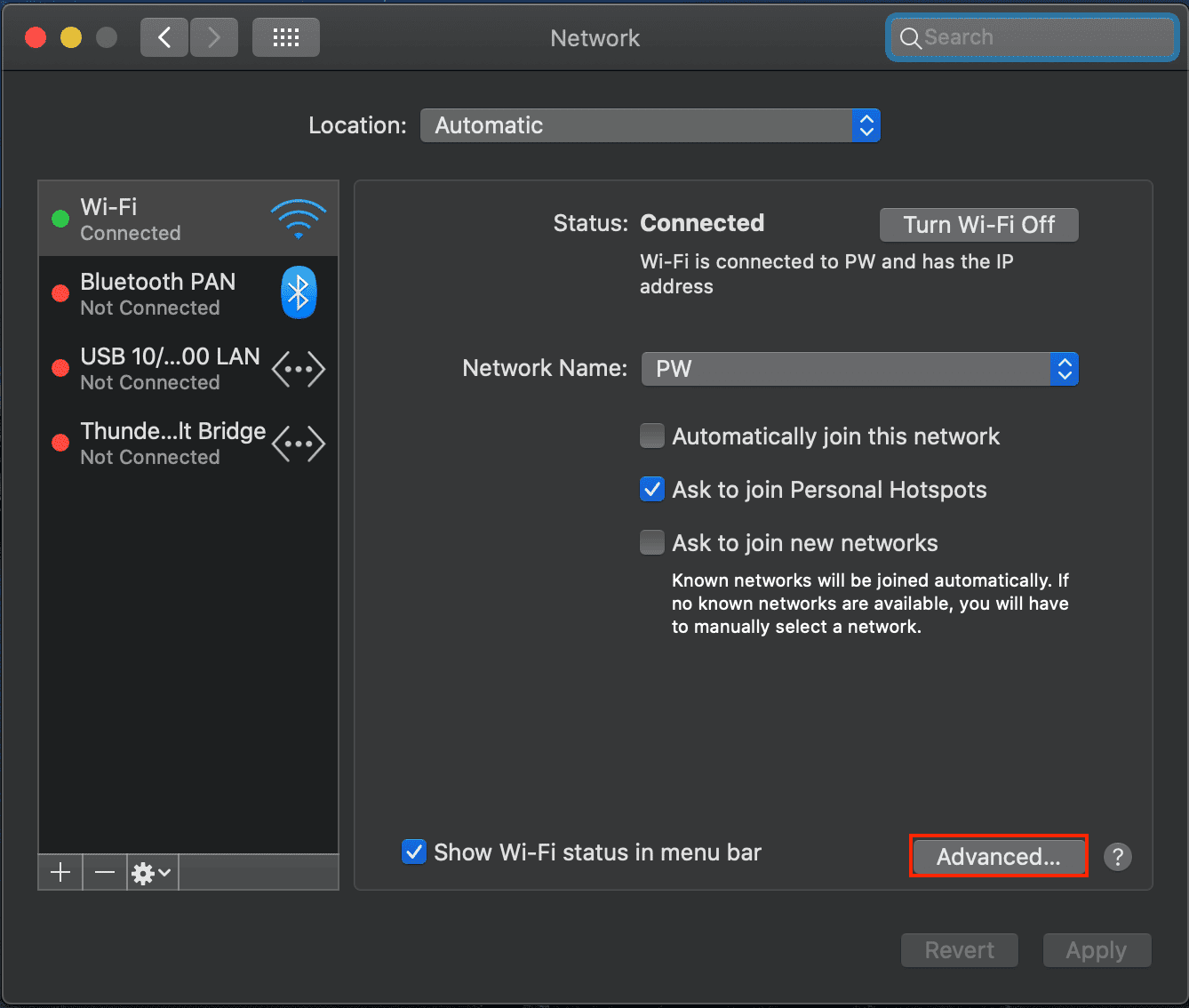
Krok 4. Wybierz Proxy Zakładka i wprowadź ustawienia proxy.
Jeśli twój dostawca obsługuje białą listość IP, to’nie jest konieczne do wprowadzania nazwy użytkownika i hasła. W przeciwnym razie powinieneś je również wejść.
Dla większości komercyjnych dostawców proxy, ty’LL musi włączyć albo Web Proxy (HTTP) , Bezpieczny serwer proxy (HTTPS) , Skarpetki proxy , lub kilka jednocześnie.
Auto Discovery jest głównie używany do ograniczonej pracy, szkoły i podobnych sieci.
Automatyczna konfiguracja proxy Pozwala wprowadzić adres URL skryptu, który automatycznie skonfiguruje proxy. Większość komercyjnych dostawców proxy wygrała’t Daj ci jeden.
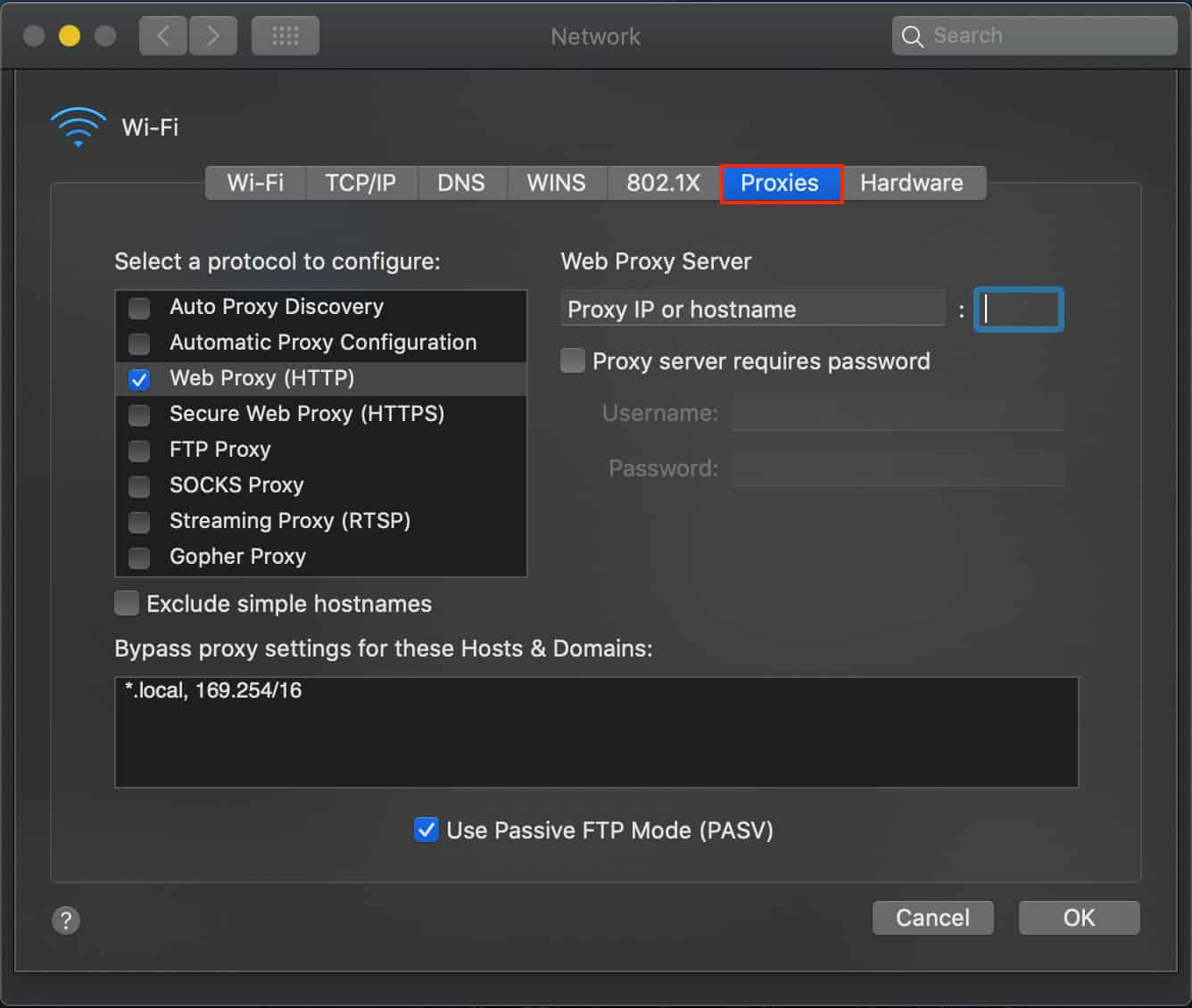
Krok 5. Przetestuj swoje proxy.
Przejdź do pokazania mojego adresu IP, aby sprawdzić, czy Twój adres IP i lokalizacja się zmieniły.
To’S It! Ty’z powodzeniem skonfiguruj serwer proxy na komputerze Mac!
Jak wyłączyć proxy na komputerze Mac
Wykonaj kroki 1-3. Następnie po prostu odznacz pola wyboru, a przestaniesz korzystać z serwera proxy.
Co robi Obejmować ustawienia proxy Mieć na myśli?
Obejmować ustawienia proxy oznacza, że serwer proxy wygrał’T. Na przykład, jeśli wejdziesz Google.com , Twoje połączenie przejdzie bezpośrednio na stronę, a nie za pośrednictwem serwera proxy.
Domyślnie pole zawiera dwie wartości: *.lokalny I 169.254/16 . Oni’używane do łączenia urządzeń w sieci lokalnej, gdzie tam’nie trzeba używać serwera proxy. Ogólnie powinieneś’Nie martw się o nich i zostaw ich w spokoju.
Często zadawane pytania dotyczące ustawień proxy Mac
Czym są proxy?
Proxy to pośredniczące adresy IP. Kiedy korzystasz z serwera proxy, twoje połączenia przechodzą przez niego przed dotarciem do strony docelowej.
Gdzie znajdę ustawienia proxy na Mac?
Możesz nacisnąć logo Apple w lewym górnym rogu, wybierz preferencje systemowe -> Sieć -> Zaawansowane. Następnie wybierz kartę proxy i ty’przybył.
Co powinny być ustawienia proxy na Mac?
Jeśli ty’nie w sieci publicznej/szkoły/pracy, cechy kontrolne proxy powinny być wyłączone. Jeśli ty’kupił IPS od dostawcy proxy, dostawca powinien podać instrukcje konfiguracji. Dostawcy komercyjni zwykle podają nazwę hosta lub adres IP z portem i informują, który protokół (HTTP/HTTPS/SOCKS) używają proxy.


